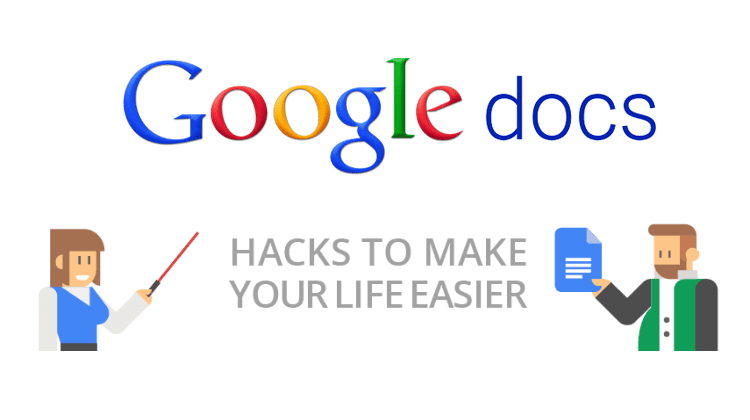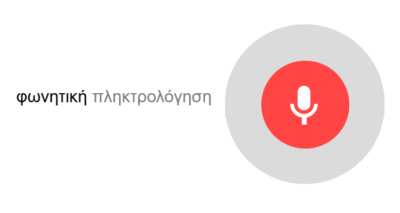Τα Έγγραφα Google είναι αναμφίβολα από τους καλύτερους επεξεργαστές κειμένου που κυκλοφορούν στην αγορά. Είναι φιλικά για εμάς τους Έλληνες χρήστες, συνεργάζονται άψογα με το σύννεφο και τις κινητές συσκευές μας, έχουν προηγμένα χαρακτηριστικά για συνεργασία και δημιουργικότητα, και δεν κοστίζουν τίποτα. Στον οδηγό θα δούμε μυστικά των Google docs, ώστε να τα αξιοποιήσουμε στο έπακρο, αλλά και να εξοικονομήσουμε πολύτιμο χρόνο.
Προτάσεις συνεργασίας
Τα νέα άρθρα του PCsteps
Γίνε VIP μέλος στο PCSteps
Κοινή χρήση και συνεργασία
Η δυνατότητα να μοιραζόμαστε άμεσα τα έγγραφά μας με πολλούς και διαφορετικούς τρόπους είναι ένα από τα μεγαλύτερα ατού ενός επεξεργαστή κειμένου.
Αυτός είναι και ένας από τους βασικότερους λόγους για να προτιμήσουμε τα έγγραφα Google από ένα δωρεάν Office.
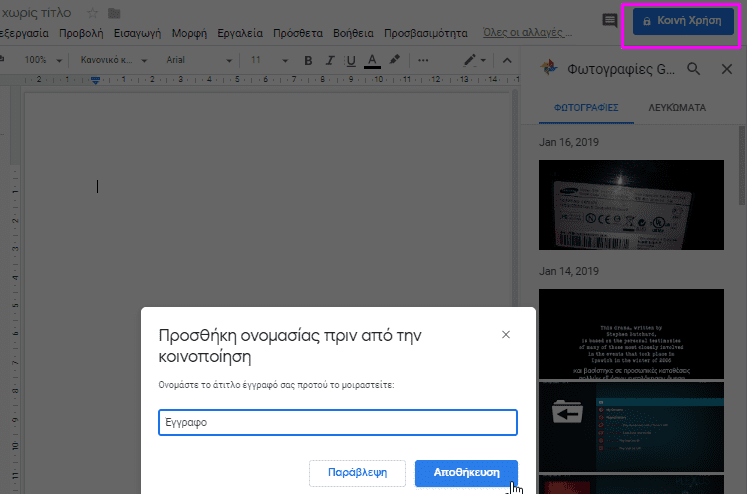
Η κοινή χρήση είναι πραγματικά χρήσιμη αν θέλουμε να ενσωματώσουμε ένα έγγραφο σε έναν ιστότοπο ή να δώσουμε πρόσβαση σε κάποιον. Ακόμη και να μοιραστούμε σε πραγματικό χρόνο γνώμες και σχόλια.
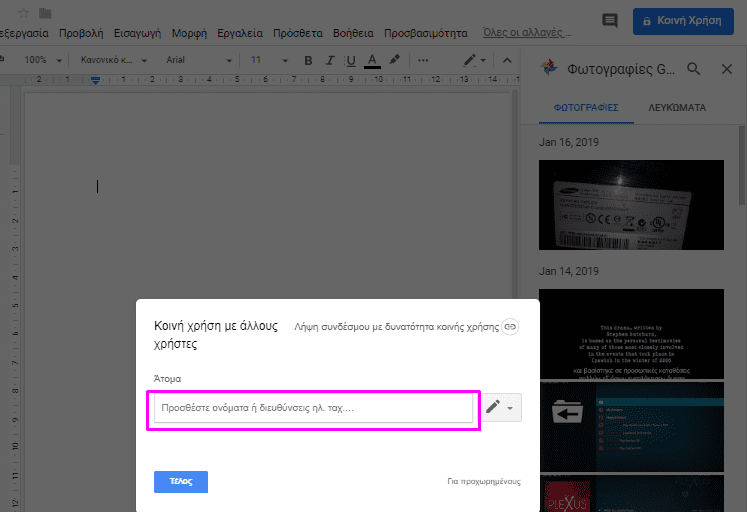
Αλλαγή δικαιωμάτων επεξεργασίας
Για τα έργα μας που βρίσκονται σε εξέλιξη, τα έγγραφα Google μας επιτρέπουν από την ένδειξη “Για προχωρημένους” να κάνουμε ορατό ένα έγγραφο μόνο σε λίγα άτομα. Έτσι, μπορούμε να ελέγχουμε τον τρόπο με τον οποίο κάθε άτομο αλληλεπιδρά με το έγγραφο.
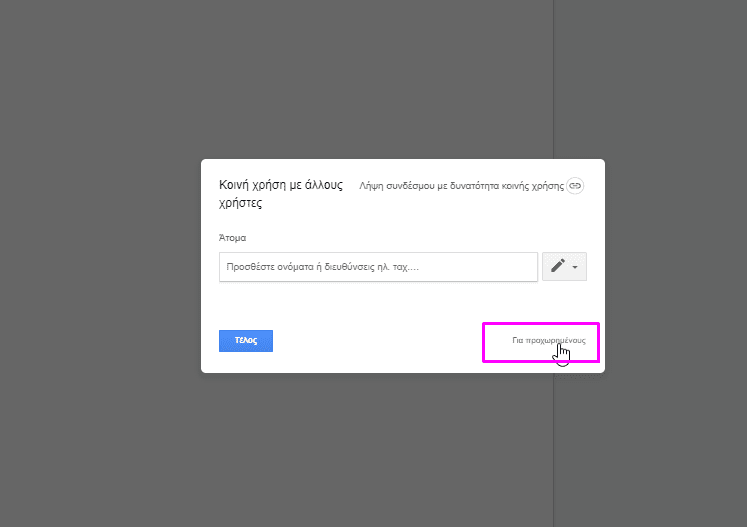
Για παράδειγμα, αν θέλουμε να μοιραστούμε μόνο τις πληροφορίες του εγγράφου, επιτρέπουμε σε συγκεκριμένα άτομα να το διαβάσουν και τίποτα περισσότερο.
Ωστόσο, μπορούμε να παραχωρήσουμε ό,τι άλλα δικαιώματα επιθυμούμε, όπως να επεξεργαστούν το κείμενο ή να σχολιάσουν μόνο. Αν θέλουμε να συνεργαστούμε ελεύθερα με έναν άλλο χρήστη, απλά του δίνουμε πλήρη πρόσβαση.
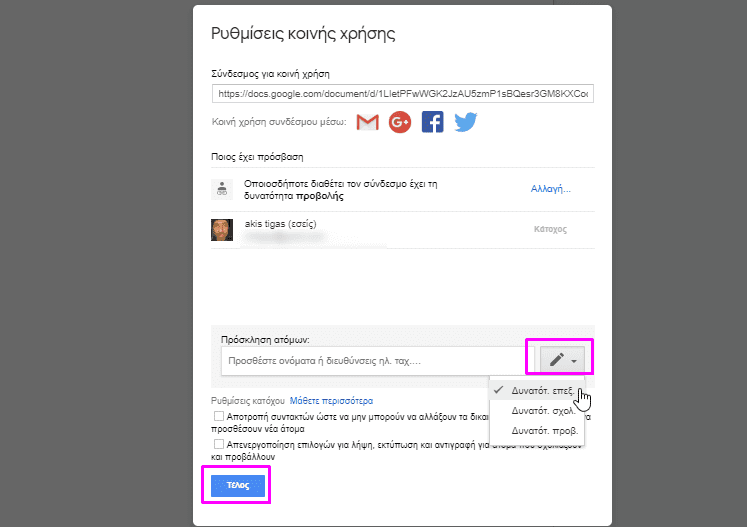
Χρήση σχολίων και ειδοποιήσεων
Οι σχολιαστές μπορούν να μας αφήσουν σημειώσεις σχετικά με την εργασία μας στις παραγράφους που έχουμε επιλέξει σε συγκεκριμένες θέσεις στο έγγραφο. Όμως, δεν μπορούν να επεξεργαστούν τίποτε άλλο.
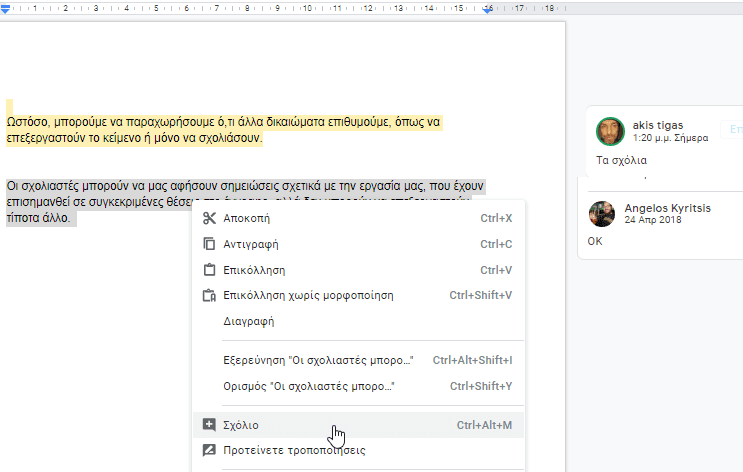
Μπορούμε να απαντήσουμε σε σχόλια για να συζητήσουμε τις αλλαγές, αλλά και να επιλέξουμε την “Επίλυση” μόλις αποφασίσουμε να οριστικοποιήσουμε τις αλλαγές που μας προτείνουν.
Κάθε παράγραφος ή σειρά λέξεων που έχουμε επιλέξει μπορεί να ανοίξει για περαιτέρω συζήτηση ανά πάσα στιγμή. Ακόμη και για τα επιλυμένα σχόλια.
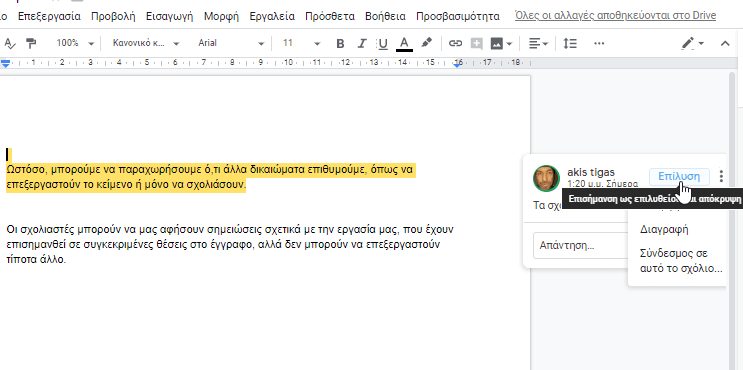
Επίσης, μπορούμε να παρακολουθούμε τα σχόλια αλλάζοντας τις ρυθμίσεις ειδοποιήσεων. Έτσι, μπορούμε να επιλέξουμε να ενημερωνόμαστε για όλα τα σχόλια, ή μόνο για τα δικά μας, ή για κανένα σχόλιο.
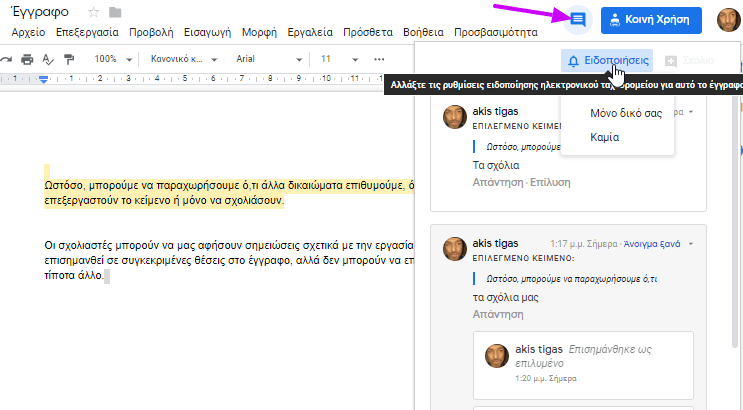
Επισήμανση ατόμων στα σχόλια
Εάν θέλουμε να βεβαιωθούμε ότι θα έχουμε την προσοχή κάποιου, απλά επιλέγουμε το κείμενο που μας ενδιαφέρει στο σχόλιό μας. Στη συνέχεια, πληκτρολογούμε στο πεδίο του σχόλιου το “+” και τα Έγγραφα Google θα μας δείξουν τις επαφές μας στο Gmail.
Από εκεί και μετά, θα ειδοποιηθεί το άτομο που επιλέξαμε μέσω του ηλεκτρονικού ταχυδρομείου. Αν το άτομο που επιθυμούμε δεν έχει πρόσβαση στο έγγραφο, τα Έγγραφα Google θα μας ζητήσουν να αλλάξουμε τα επίπεδα δικαιωμάτων για τον χρήστη.
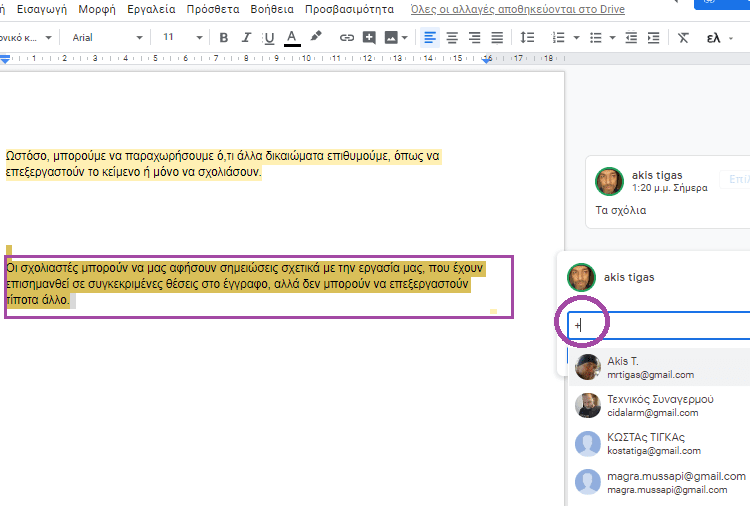
Αποστολή ως επισύναψη
Είναι φυσικό να μην έχουν όλοι έναν λογαριασμό Google. Επιπλέον, κάποιοι λιγότερο έμπειροι χρήστες ενδέχεται να μην είναι εξοικειωμένοι με τα έγγραφα Google και την κοινή χρήση.
Παρ' όλα αυτά, μπορούμε να τους δώσουμε πρόσβαση στα σχόλια. Επιπλέον, πλήρη πρόσβαση σε όλο το έγγραφο. Σε αυτή την περίπτωση, δεν έχουμε παρά να επιλέξουμε “Αποστολή ως επισύναψη” από το αναπτυσσόμενο μενού “Αρχείο” στη γραμμή μενού.
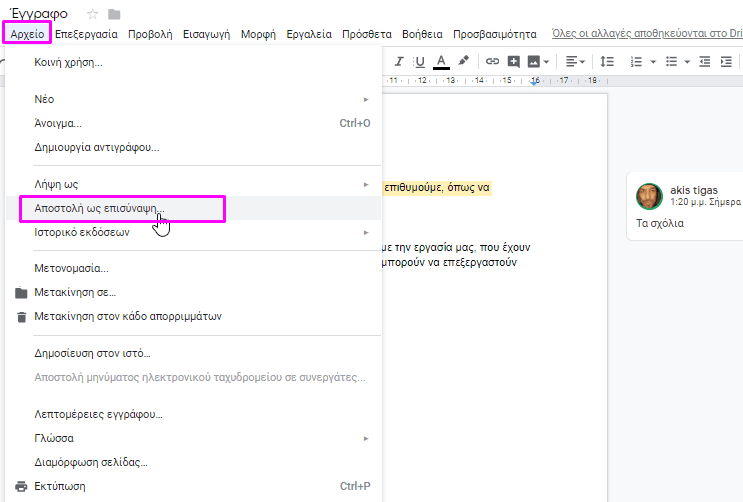
Έπειτα, εισάγουμε τη διεύθυνση ηλεκτρονικού ταχυδρομείου της επαφής μας και προσθέτουμε ένα μήνυμα πριν την αποστολή.
Μπορούμε να επιλέξουμε και τον τύπο αρχείου, συμπεριλαμβανομένων των PDF, docx, και RTF, ή απλά να αφήσουμε τα έγγραφα Google να επιλέξουν και να επικολλήσουν το έγγραφο στο μήνυμα.
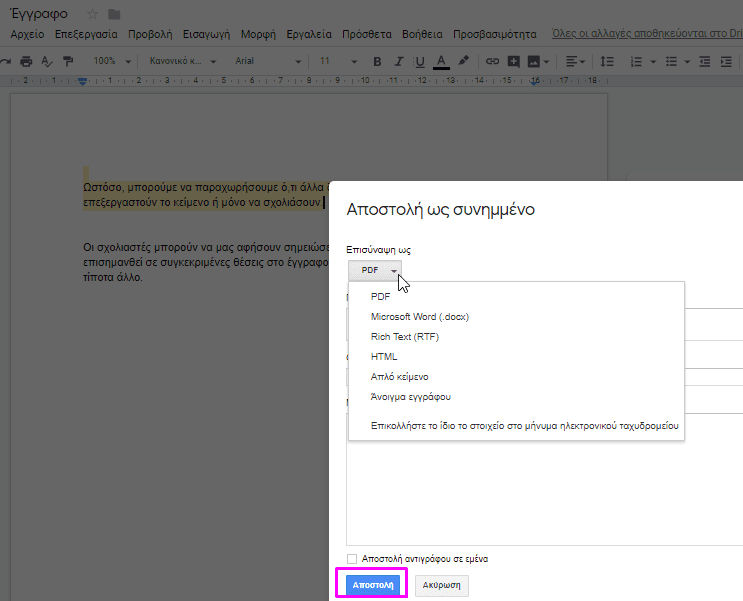
Κοινή χρήση αρχείων με χρήστες του Office
Αν εργαζόμαστε με άτομα που έχουν μόνο το Microsoft Office, μπορούμε να μοιραστούμε μαζί τους ένα αντίγραφο ενός αρχείου Google Docs, υπολογιστικά φύλλα, ή διαφάνειες σε μορφή Office. Στη συνέχεια, μπορούν να επεξεργαστούν το αρχείο στο Office και να το στείλουν ξανά σε εμάς.
Ακολουθούμε ξανά την ίδια διαδρομή που είδαμε προηγουμένως, επιλέγοντας την αποστολή ως επισύναψη, και ανάλογα το έγγραφο, επιλέγουμε το Microsoft Word, Microsoft Excel, ή το Microsoft PowerPoint.
Λήψη εγγράφου ως PDF, Word Doc, και άλλα
Αν δημιουργούμε ένα βιογραφικό σημείωμα ή γράφουμε μία εργασία στα έγγραφα Google, ίσως θέλουμε να στείλουμε στον παραλήπτη ένα τελικό έγγραφο, αντί για ένα επεξεργάσιμο αρχείο.
Για να το κάνουμε αυτό, απλά επιλέγουμε τη λήψη του εγγράφου μας ως PDF ή ό,τι άλλο τύπο αρχείου θέλουμε. Θα βρούμε αυτή την επιλογή κάτω από το “Αρχείο” στη γραμμή μενού, όπου εκεί επιλέγουμε τη “Λήψη ως”.
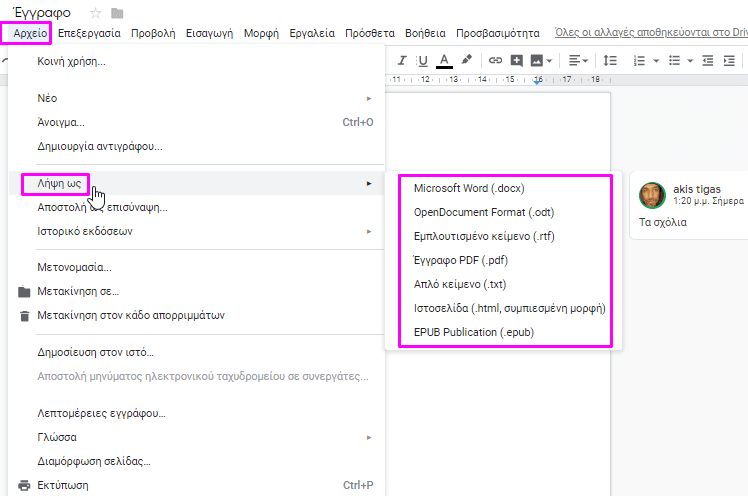
Ιστορικό εκδόσεων
Από το μενού “Αρχείο” μπορούμε να ανατρέξουμε στο “Ιστορικό εκδόσεων” για να δούμε μία λίστα με τις αλλαγές που έγιναν στο έγγραφο μέχρι τη δημιουργία του.
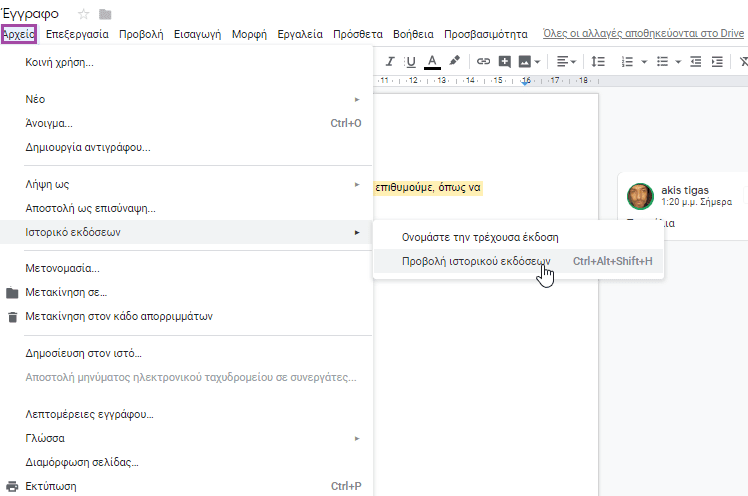
Αυτό μας δίνει και τη δυνατότητα να επαναφέρουμε ένα έγγραφο στο οποίο από ατύχημα χάσαμε κάποιες αλλαγές ή θέλουμε να επαναφέρουμε κάποια διαγραμμένα στοιχεία.
Έτσι, μπορούμε να δούμε τις προηγούμενες επεξεργασίες του έγγραφου, επιτρέποντάς μας να το επαναφέρουμε ή να το συγκρίνουμε εύκολα με μία άλλη έκδοση, εφόσον είναι απαραίτητο.
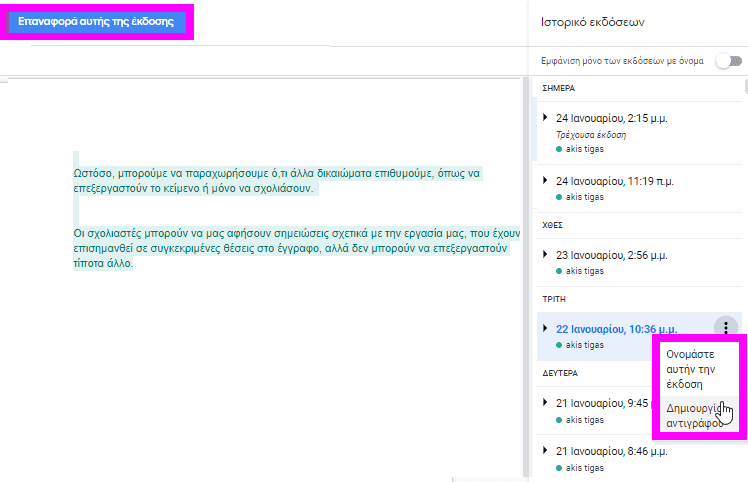
Διόρθωση μορφοποίησης
Πολλές φορές θα μας τύχει να επικολλήσουμε ένα κείμενο που έχει μία αντιαισθητική μορφοποίηση και δεν μας φαίνεται ωραίο.
Για να την διορθώσουμε, επιλέγουμε το κείμενο, και από την “Μορφή” στη γραμμή του μενού, κάνουμε κλικ στην επιλογή “Εκκαθάριση μορφοποίησης”.
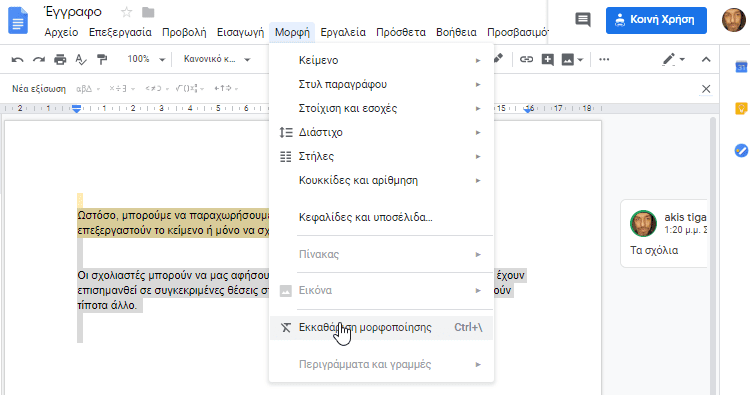
Γρήγορη μετακίνηση παραγράφων
Τα έγγραφα Google μας δίνουν τη δυνατότητα να μετακινήσουμε έξυπνα ολόκληρη την παράγραφο από μία ενότητα του εγγράφου σε άλλη, χωρίς να την αντιγράφουμε και να την επικολλούμε.
Αυτό θα μας φανεί χρήσιμο αν πρόκειται για ένα μεγάλο έγγραφο και δεν θέλουμε να παράγουμε κατά λάθος διπλές πληροφορίες, αλλά και να χάνουμε χρόνο πηγαίνοντας πάνω – κάτω στο κείμενο.
Το μόνο που πρέπει να κάνουμε είναι να επιλέξουμε το κείμενο που θέλουμε να μετακινήσουμε. Στη συνέχεια, πατάμε ταυτόχρονα Alt και Shift (ή Option+Shift στο Mac), και κατόπιν χρησιμοποιούμε τα βέλη του πληκτρολογίου.
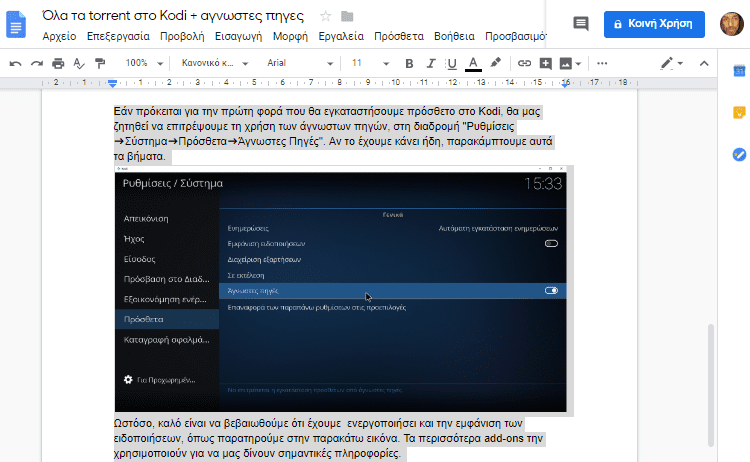
Θα δούμε ότι ολόκληρη η ενότητα που έχουμε επιλέξει θα περνάει πάνω από τις άλλες ενότητες. Αυτό ισχύει ακόμη και αν υπάρχουν εικόνες στο κείμενό μας. Έτσι, μπορούμε να την βάλουμε όπου ακριβώς θέλουμε χωρίς να χάσουμε χρόνο.
Προσθήκη ηλεκτρονικής υπογραφής
Οι ηλεκτρονικές υπογραφές είναι πολύ χρήσιμες γιατί μπορούν να μας εξοικονομήσουν έγγραφα εκτύπωσης, αλλά και πολύτιμο χρόνο. Συνήθως, για να υπογράψουμε φυσικά, πρέπει να εκτυπώσουμε το έγγραφο, στη συνέχεια να το σαρώσουμε, και τέλος να το στείλουμε.
Για να εξοικονομήσουμε όλον αυτόν τον χρόνο, δεν έχουμε παρά να δημιουργήσουμε μία ηλεκτρονική υπογραφή. Ακολουθούμε την διαδρομή: “Εισαγωγή➜Σχέδιο➜Νέα”…
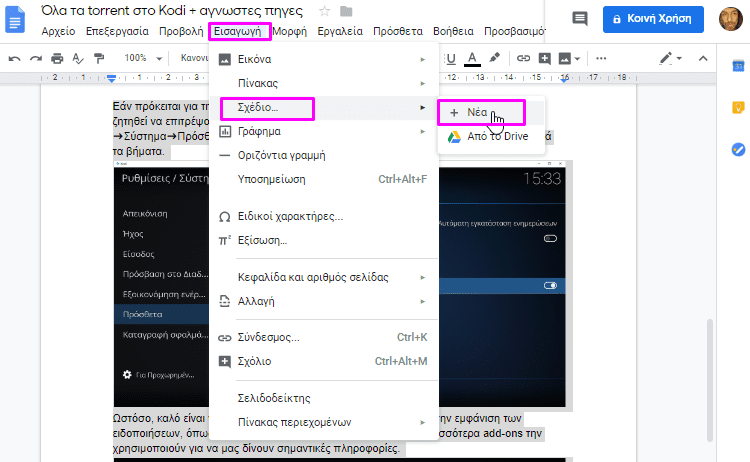
…και στη συνέχεια, πατώντας στο εικονίδιο που παρατηρούμε παρακάτω, επιλέγουμε το “Σκαρίφημα”. Στη συνέχεια, μπορούμε να σχεδιάσουμε και να αποθηκεύσουμε την υπογραφή μας.
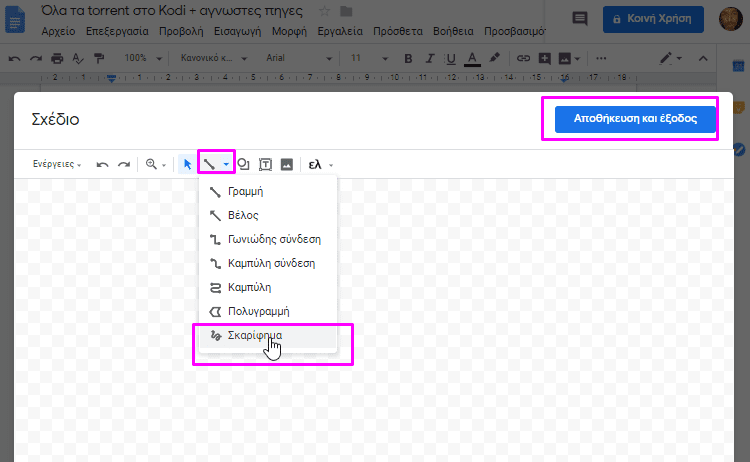
Αυτόματα περιγράμματα
Η πλοήγηση σε μεγάλα έγγραφα μπορεί να είναι χρονοβόρα και δύσκολη. Τα έγγραφα Google σκιαγραφούν αυτόματα το κείμενό μας. Έτσι, μπορούμε να μεταβούμε ταχύτατα ανάμεσα στα τμήματα του κειμένου.
Το μόνο που έχουμε να κάνουμε είναι να κάνουμε κλικ στην επιλογή “Προβολή ➜ Εμφάνιση περιγράμματος εγγράφου”. Θα δούμε ότι στα αριστερά θα εμφανιστεί το χρήσιμο περίγραμμα.
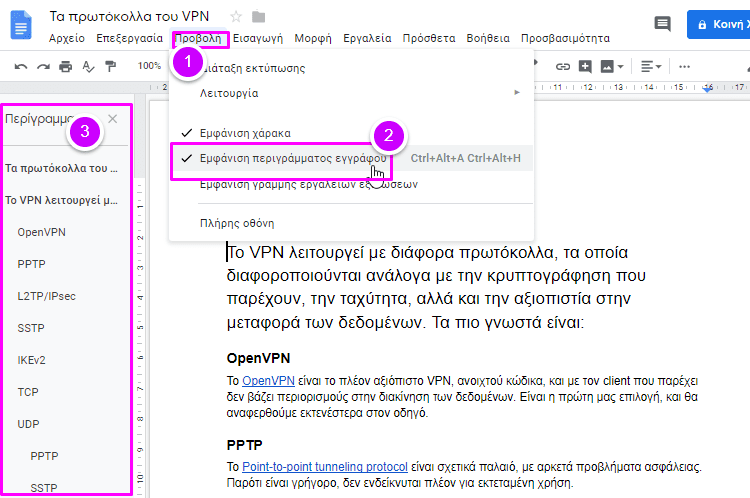
Να τονίσουμε πως αυτό το περίγραμμα δημιουργείται αυτόματα μόνο εφόσον έχουμε χρησιμοποιήσει κεφαλίδες και υποκεφαλίδες στο κείμενο.
Φωνητική πληκτρολόγηση
Αναμφίβολα, τα έγγραφα Google είναι ο ιδανικότερος τρόπος για να υλοποιήσουμε τη φωνητική πληκτρολόγηση. Για να ξεκινήσουμε, πατάμε στα Εργαλεία και κατόπιν δεν έχουμε παρά να πατήσουμε στη φωνητική πληκτρολόγηση.
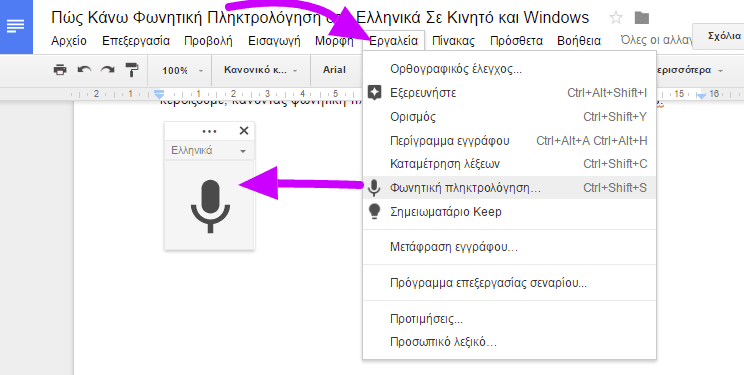
Μπορούμε να δούμε αναλυτικά πώς χρησιμοποιούμε την φωνητική πληκτρολόγηση στα έγγραφα Google σε παλαιότερο οδηγό.
Φωνητική Πληκτρολόγηση στα Ελληνικά Σε Κινητό και WindowsΕίναι βέβαιο ότι οι περισσότεροι από εμάς δεν είμαστε επιφανή στελέχη επιχειρήσεων, έτσι ώστε να έχουμε μία γραμματέα για να υπαγορεύουμε τα κείμενα. Όμως, και…
Ενημέρωση αρχείων εν κινήσει
Όταν βρισκόμαστε μακριά από το γραφείο, μπορούμε ακόμα να προβάλλουμε και να επεξεργαστούμε τα έγγραφα, τα υπολογιστικά φύλλα, ή τις παρουσιάσεις, στο κινητό ή το tablet.
Το μόνο που έχουμε να κάνουμε είναι να κατεβάσουμε την εφαρμογή. Οποιεσδήποτε αλλαγές πραγματοποιούμε, αυτόματα συγχρονίζονται στον ιστό και στις υπόλοιπες συσκευές μας, ώστε να είμαστε πάντα ενημερωμένοι.
Προσθήκη και επεξεργασία εικόνων
Οποιαδήποτε εφαρμογή επεξεργασίας κειμένου μας επιτρέπει να εισάγουμε εικόνες από έναν τοπικό σκληρό δίσκο. Ωστόσο, τα έγγραφα Google μας επιτρέπουν να προσθέσουμε πολύ γρήγορα μία διαδικτυακή εικόνα μέσω μιας διεύθυνσης URL.
Απλά κάνουμε κλικ στην επιλογή “Εισαγωγή” στη γραμμή του μενού, επιλέγουμε “Εικόνα”, και από την λίστα, πατάμε στην επιλογή “κατά URL”…
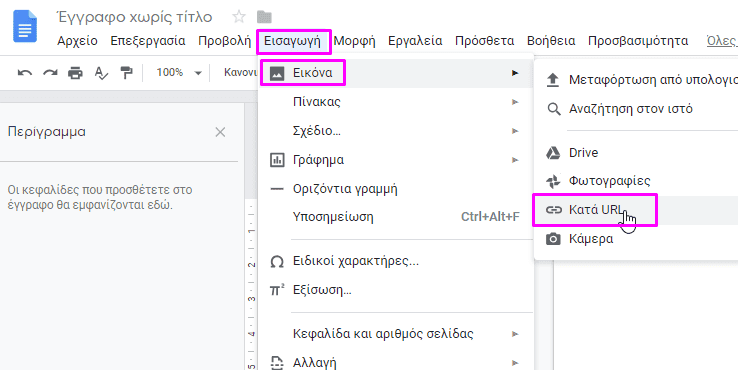
…και επικολλούμε τον σύνδεσμο της εικόνας στο πλαίσιο του κειμένου.
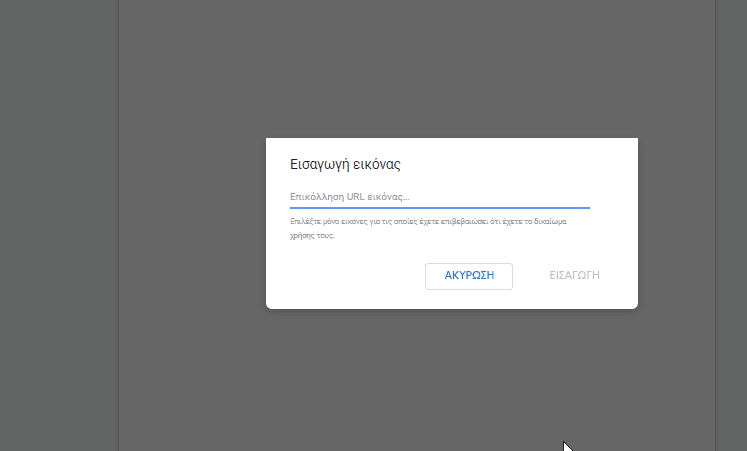
Τα έγγραφα Google θα αποθηκεύσουν την εικόνα στο έγγραφό μας. Θα παραμείνει άθικτη ακριβώς εκεί που την τοποθετήσαμε, ακόμη και αν αφαιρεθεί το αρχικό αρχείο από το διαδίκτυο. Έτσι, δεν θα χρειαστεί να χάσουμε χρόνο για να την αποθηκεύσουμε πρώτα.
Επιπλέον, μπορούμε να προσθέσουμε εικόνες απευθείας από το Google Drive ή τις φωτογραφίες μας, χωρίς να χρειάζεται να φύγουμε από τα έγγραφα Google για να ανατρέξουμε στον φάκελο μας στο σύννεφο.
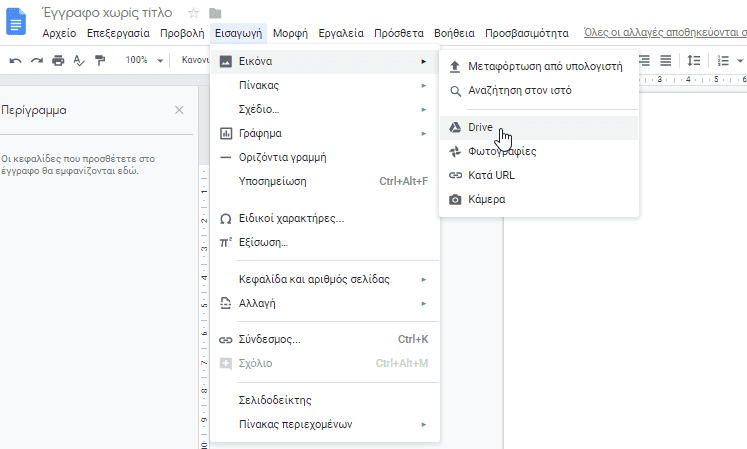
Αυτόματη αναζήτηση εικόνων
Αν θέλουμε να προσθέσουμε μία εικόνα αλλά δεν έχουμε βρει ακόμη τη σωστή φωτογραφία, δεν υπάρχει λόγος να φύγουμε από το έγγραφό μας και να χάνουμε χρόνο, δυσχεραίνοντας και την παραγωγικότητά μας.
Η αναζήτηση στο ιστό, πάλι μέσα από την ίδια διαδρομή “Εισαγωγή➜Εικόνα”, μπορεί να μας βοηθήσει να βρούμε τις εικόνες με τη λέξη-κλειδί που θέλουμε στο πλευρικό πεδίο που θα εμφανιστεί.
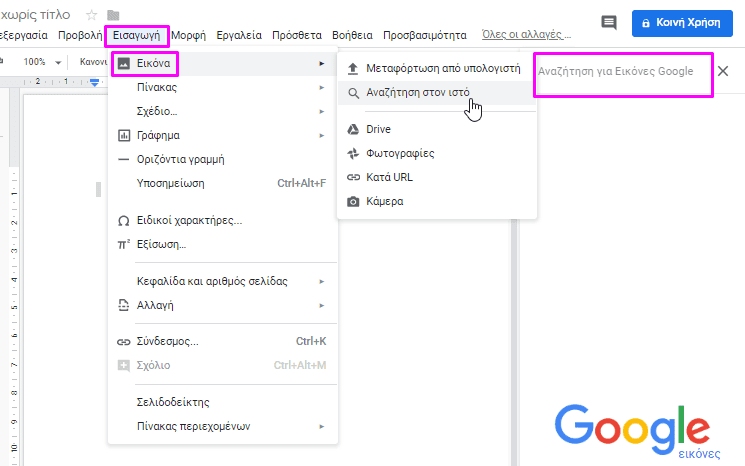
Επεξεργασία εικόνας
Με δεξί κλικ πάνω στην εικόνα, επιλέγουμε τις “Επιλογές εικόνας”. Θα δούμε να εμφανίζεται η γραμμή εργαλείων με μερικά χαρακτηριστικά για να επεξεργαστούμε το αρχείο εικόνας, συμπεριλαμβανομένων των λειτουργιών περικοπής και επεξεργασίας.
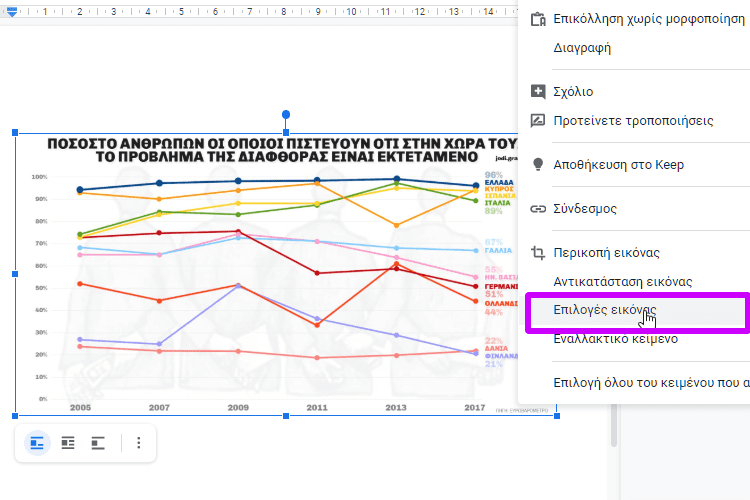
Παρότι η πλευρική εργαλειοθήκη έχει μόνο τα βασικά, τα έγγραφα Google μας επιτρέπουν να επεξεργαστούμε τη διαφάνεια, τη φωτεινότητα, αλλά και την αντίθεση της εικόνας.
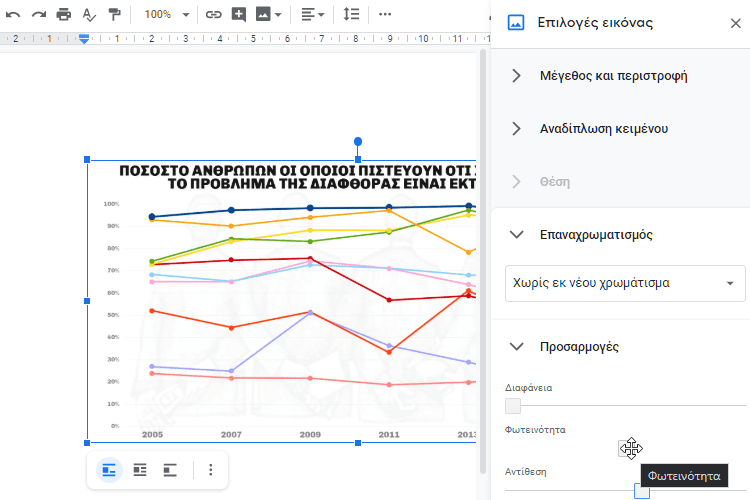
Περιήγηση στα πρόσθετα
Τα πρόσθετα στα έγγραφα Google προέρχονται ως επί το πλείστον από τρίτους, και πολλά από αυτά ενισχύουν την παραγωγικότητά μας. Ωστόσο, κάποια μπορεί να μην λειτουργούν ακριβώς όπως υπόσχονται.
Όμως, θα βρούμε αρκετά ενδιαφέροντα πρόσθετα που θα επιταχύνουν σημαντικά την επεξεργασία του κειμένου μας. Το “Better Word Count”, για παράδειγμα, με αυτόματη εμφάνιση στην καταμέτρηση των λέξεων και χαρακτήρων.
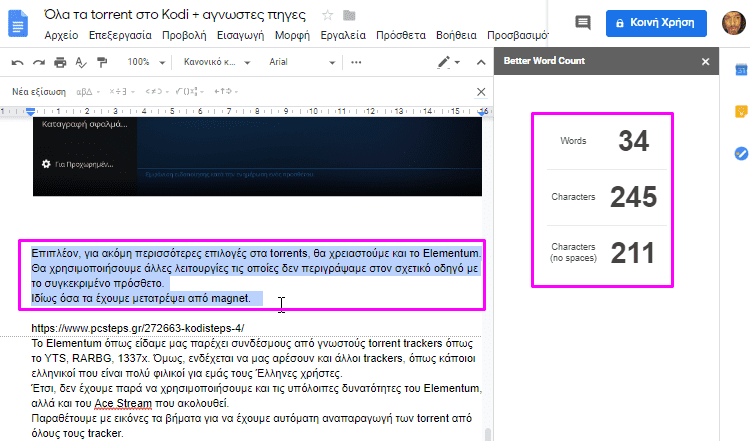
Το μόνο που έχουμε να κάνουμε είναι να επιλέξουμε τη “Λήψη πρόσθετων” από το σχετικό μενού…
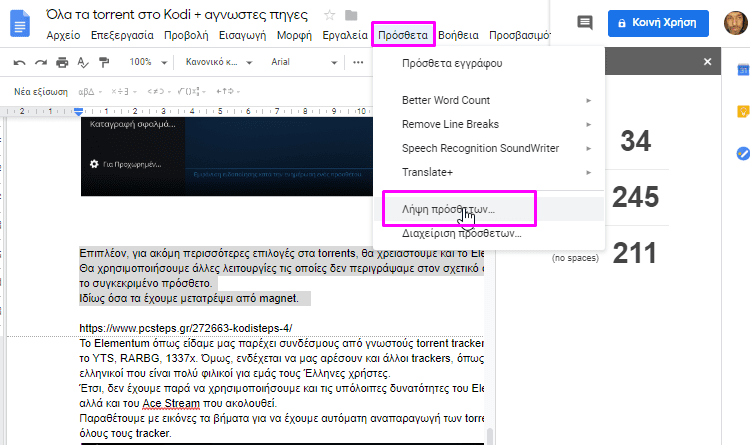
…για να πλοηγηθούμε στο κατάστημα των προσθέτων των Google Docs. Μερικά από τα πιο δημοφιλή πρόσθετα εμφανίζονται στην κεντρική σελίδα. Ωστόσο, μπορούμε να περιηγηθούμε σε διάφορες κατηγορίες ή να κάνουμε και αναζήτηση.
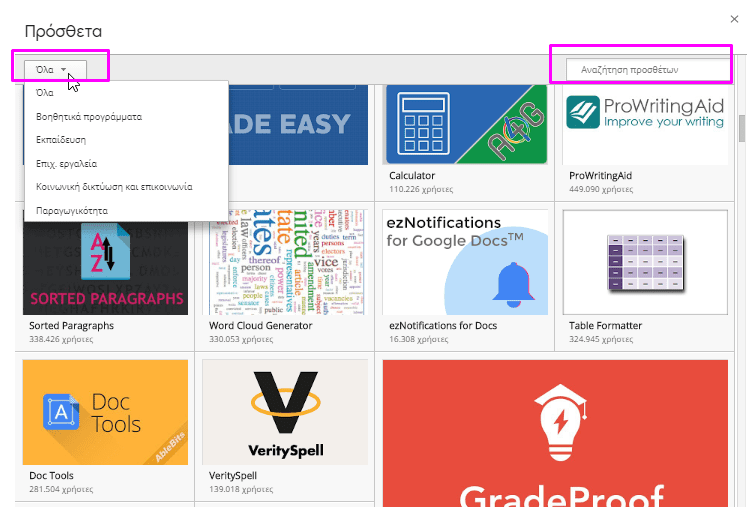
Εσείς χρησιμοποιείτε τα Έγγραφα Google?
Τα έγγραφα Google μπορούν να βελτιώσουν σημαντικά την εμπειρία, αλλά και την ταχύτητα της επεξεργασίας κειμένων στις καθημερινές μας εργασίες.
Αν σας γεννήθηκαν απορίες ή θέλετε να προτείνετε και άλλα κόλπα που μας διέφυγαν, μπορείτε να μας γράψετε στα σχόλια.